Comment configurer Zabbix pour envoyer des alertes par e-mail au compte Gmail - partie 2
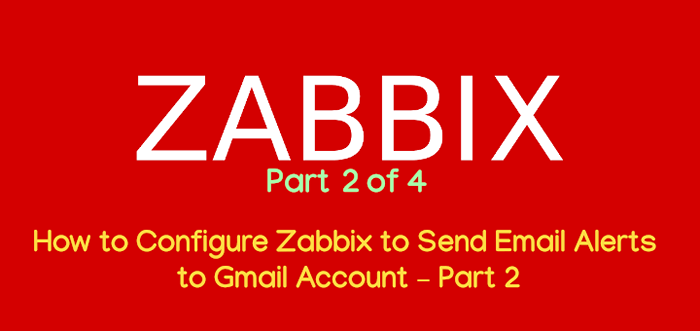
- 1799
- 229
- Noa Faure
Si vous utilisez Zabbix Pour surveiller votre infrastructure, vous souhaiterez peut-être recevoir des alertes par e-mail de votre domaine local quelque part sur un domaine Internet public, même si vous ne possédez pas de nom de domaine Internet enregistré valide avec un serveur de messagerie que vous pouvez configurer par vous-même.
Ce tutoriel discutera brièvement de la création d'un Zabbix serveur pour envoyer des rapports de courrier dans un Gmail adresse en utilisant le Ssmtp programme, sans avoir besoin d'installer et de configurer tout local MTA démon, comme Postfix, Eximer, etc.
Exigences
- Comment installer Zabbix sur Rhel / Centos et Debian / Ubuntu - Partie 1
Étape 1: Installer et configurer SSMTP
1. Ssmtp est un petit logiciel, qui ne remplit aucune des fonctionnalités d'un serveur de messagerie, mais fournit uniquement les e-mails d'une machine locale à une adresse e-mail externe sur un courrier.
Pour installer le Ssmtp programme à côté de maillutiles Package que vous utiliserez pour envoyer des e-mails, émettez la commande suivante sur vos distros basés sur Redhat et Debian comme Server:
# yum install MSMTP MailX [sur Rhel/ /Centos] $ sudo apt-get install ssmtp Mailutils [sur Debian / Ubuntu]]
2. Une fois les packages installés sur le système, configurez le Ssmtp programme pour envoyer des e-mails locaux à votre Gmail Compte en ouvrant le fichier de configuration principal pour l'édition avec votre éditeur de texte et les privilèges de texte préféré et utilisez les paramètres de paramètre suivants:
# vi / etc / msmtprc [sur Rhel/ /Centos] $ sudo nano / etc / ssmtp / ssmtp.confr [sur Debian / Ubuntu]]
MSMTP paramètres de GMAIL compte.
Configuration de / etc / msmtprc#set les valeurs par défaut pour tous les comptes suivants. Par défaut Auth sur TLS sur TLS_TRUST_FILE / ETC / PKI / TLS / CERTS / CA-BUNDLE.crt logfile ~ /.MSMTP.Journal # Compte Gmail Gmail Host Smtp.Gmail.com port 587 à partir de [Protégé par e-mail] utilisateur [Protégé par e-mail] mot de passe gmailpassword # définir un compte par défaut le compte par défaut: gmail
Ssmtp paramètres de GMAIL compte.
Configuration de / etc / ssmtp / ssmtp.confli[Protégé par e-mail] MailHub = SMTP.Gmail.com: 587 rewritedomain = your_local_domain hostname = your_local_fqdn usetls = oui usEstartTls = oui authauser = gmail_usename authpass = gmail_password fromlineOverride = oui
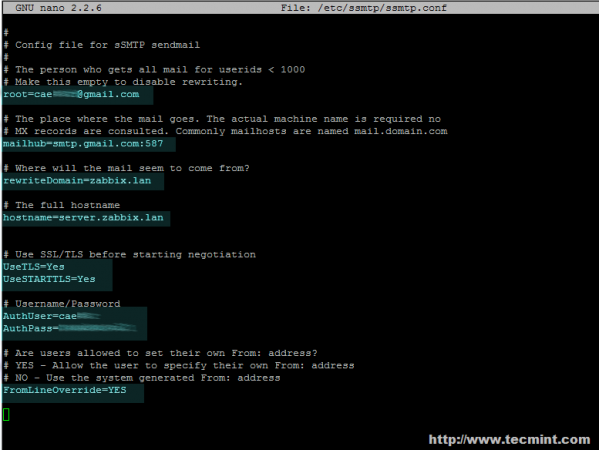 Configurer les alertes e-mail Zabbix
Configurer les alertes e-mail Zabbix Étape 2: Tests Gmail pour les alertes par e-mail Zabbix
3. À l'étape suivante, il est temps d'envoyer un e-mail généré localement à un Gmail compte en émettant la commande ci-dessous.
# echo "Email de test de corps de 'hostname -f'" | Mail -S "Sujet ici" [Protégé par e-mail]
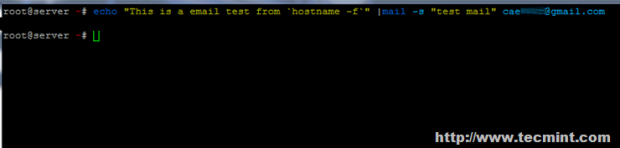 Tests Gmail
Tests Gmail 4. Normalement, Gmail Empêche différents types d'authentifications à leurs serveurs de votre compte, donc, au cas où vous obtenez l'erreur "Mail: Impossible d'envoyer un message: processus quitté avec un statut non nul», Ensuite, connectez-vous à votre compte Gmail à partir du navigateur et accédez au lien suivant https: // www.Google.com / Paramètres / Sécurité / Mobsideapps afin de permettre l'accès à des applications moins sécurisées comme dans l'écran suivant.
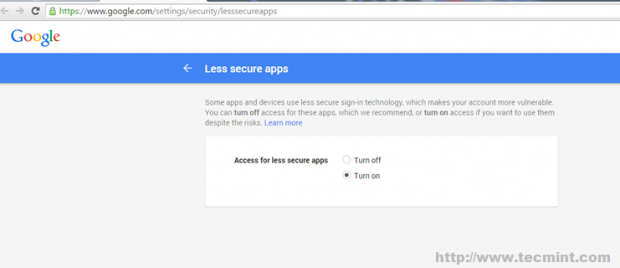 Gérer les applications Gmail sécurisées
Gérer les applications Gmail sécurisées 5. Après avoir allumé le Moins d'applications sécurisées fonctionnalité sur votre Gmail Compte, exécutez à nouveau la commande de courrier ci-dessus et vérifiez votre boîte de réception après quelques secondes pour vérifier si l'e-mail généré localement a été livré avec succès - vous devez normalement voir que le courrier électronique a le nouveau de Gmail.
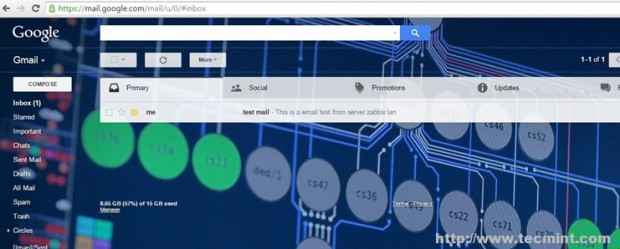 Confirmation de la livraison du courrier
Confirmation de la livraison du courrier Étape 3: Configurer le script Zabbix Sendmail
6. De plus, basé sur le $ (quel courrier) La commande crée le script bash suivant à Zabbix alertscripts Répertoire avec le contenu suivant et lui donne des autorisations d'exécution:
# vi / usr / local / share / zabbix / alertscripts / zabbix-sendmail [sur Rhel/ /Centos] $ sudo nano / usr / local / share / zabbix / alertscripts / zabbix-sendmail [sur Debian / Ubuntu]]
Contenu du script:
#!/ bac / bash echo "3 $" | / usr / bin / mail -s "2 $" 1 $
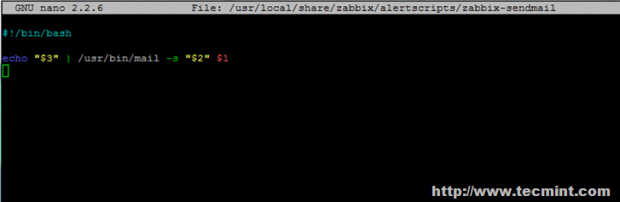 Configurer Sendmail Zabbix
Configurer Sendmail Zabbix Ensuite, définissez l'autorisation d'exécution sur le fichier de script.
# chmod + x / usr / local / share / zabbix / alertscripts / zabbix-sendmail
7. Ensuite, comme précédemment, testez la fonctionnalité du script en envoyant un local e-mail à un gmail compte. La façon d'exécuter le script avec des paramètres de position est expliquée ci-dessus:
# / usr / local / share / zabbix / alertscripts / zabbix-sendmail [e-mail protégé] "sujet ici" "corps du message ici"
 Envoyer un courrier sur le compte Gmail
Envoyer un courrier sur le compte Gmail Après, vérifiez Gmail Boîte de réception et cochez si le nouveau message local est arrivé.
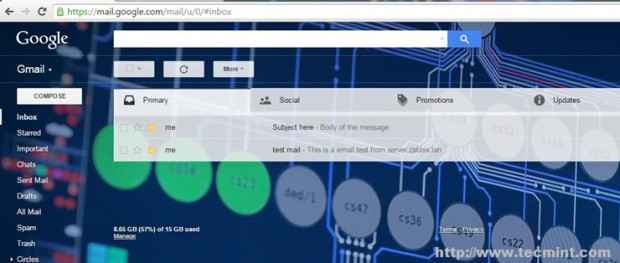 Vérifiez la livraison du courrier
Vérifiez la livraison du courrier Étape 4: Configurez Zabbix pour envoyer des alertes à Gmail
8. Si les tests jusqu'à présent, nous réussissons, vous pouvez passer à l'étape suivante et configurer Zabbix pour envoyer des alertes de messagerie générées à Gmail. Tout d'abord, connectez-vous à l'interface Web Zabbix et accédez au menu suivant: Administration -> Types de médias -> Créer type de support.
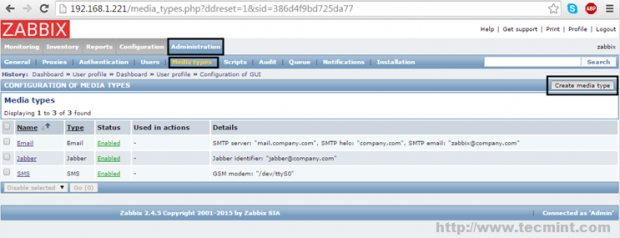 Administration Zabbix
Administration Zabbix 9. Sur l'écran suivant, entrez un arbitraire Nom pour identifier uniquement le script dans le Zabbix Configurations (dans cet exemple Send-Email-Script est utilisé), choisissez Scénario comme Taper dans la liste et entrez le nom du script bash créé plus tôt (zabbix-sendmail Utilisé dans ce tutoriel) pour envoyer un e-mail à partir de la ligne de commande (n'utilisez pas le chemin d'accès pour le script, seulement le nom du script). Lorsque vous avez terminé, frappez le Ajouter bouton ci-dessous pour refléter les modifications.
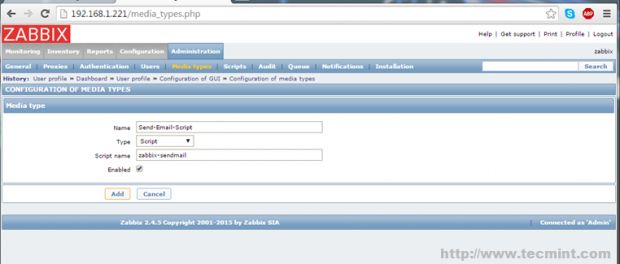 Créer des alertes par e-mail Zabbix
Créer des alertes par e-mail Zabbix dix. De plus, configurons une adresse e-mail à laquelle vous enverrez des alertes Zabbix. Aller à Profil -> Médias -> Ajouter Et une nouvelle fenêtre contextuelle devrait apparaître.
Ici, sélectionnez le nom du script que vous avez nommé plus tôt (dans cet exemple Send-Email-Script est utilisé pour Taper, entrer le Gmail Adresse à laquelle vous enverrez des e-mails, choisissez la période (semaine, heures) lorsque les rapports de messagerie doivent être actifs pour l'envoi, choisissez la gravité des messages que vous souhaitez recevoir sur votre adresse Gmail, sélectionnez Activé comme Statut et frappe le Ajouter bouton pour ajouter le support. Enfin frapper le Mise à jour bouton pour appliquer la configuration.
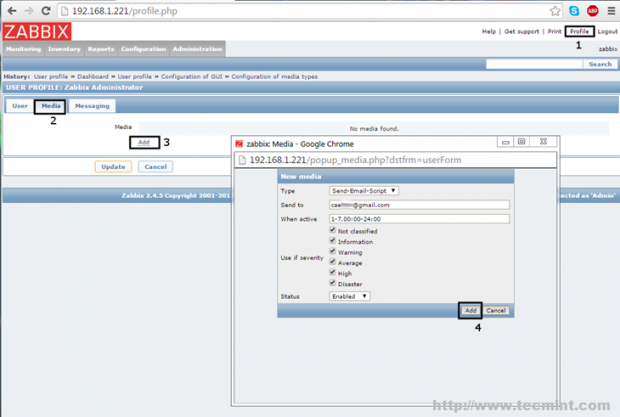 Configurer l'adresse e-mail Zabbix
Configurer l'adresse e-mail Zabbix 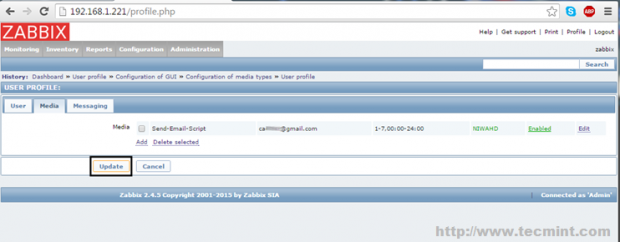 Configuration de mise à jour Zabbix
Configuration de mise à jour Zabbix 11. À l'étape suivante, activez les alertes Zabbix par défaut en naviguant vers Configuration -> Actions, Sélectionnez comme le Source d'événement - > Déclencheurs dans le bon menu, et appuyez sur Statut handicapé Afin de l'activer. Répétez l'étape pour Source d'événement - > Interne ou d'autres actions créées sur mesure et vous avez terminé.
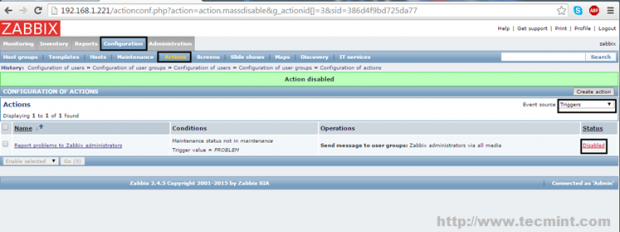 Activer l'alerte par défaut du courrier Zabbix
Activer l'alerte par défaut du courrier Zabbix 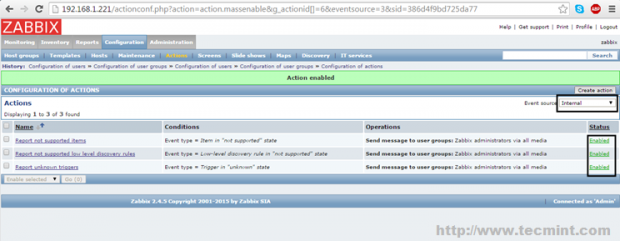 Zabbix a activé des actions
Zabbix a activé des actions Attendre un moment pour Zabbix Pour commencer à recueillir des informations et générer des rapports, puis vérifier votre Boîte de réception Gmail Et tu devrais en voir Alertes Zabbix Soumis jusqu'à présent.
 Alertes de courrier de surveillance Zabbix
Alertes de courrier de surveillance Zabbix C'est tout! Bien que ce guide était principalement axé sur l'envoi d'alertes Zabbix à un compte Gmail en utilisant Gmail smtp Le serveur en tant que MailHub, en utilisant la même configuration que vous pouvez également pousser les alertes de messagerie Zabbix vers d'autres comptes de messagerie Internet valides en s'appuyant sur Gmail pour acheminer vos e-mails via des serveurs SMTP.
- « Comment installer et configurer les agents Zabbix sur Linux distant - partie 3
- Comment embellir l'application Web dynamique HTML5 à l'aide d'outils en ligne »

